'DNS-server svarer ikke' Fejl
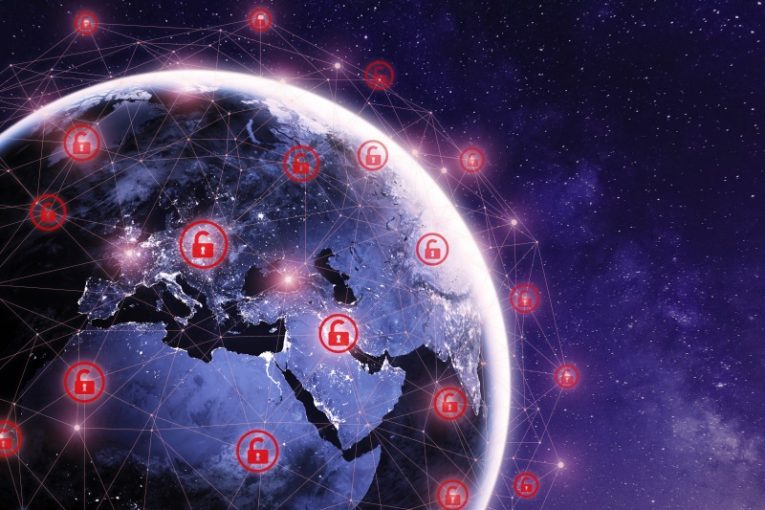
Når du åbner din browser og skriver et webstedsnavn, ethvert navn og domæneudvidelse, skal din computer oprette forbindelse til en DNS-server, der returnerer den korrekte IP-adresse, der svarer til det websted, du prøver at få adgang til. Når denne kamp er foretaget, indlæser din browser det websted, du har brug for. Men nogle gange får du muligvis en meddelelsesboks, der fortæller dig, at "DNS-serveren reagerer ikke".
Der er en række grunde til, at du muligvis ser denne meddelelse. Nogle af dem har at gøre med din egen hardware, nogle gange har de at gøre med din internetudbyder eller en server-timeout, andre gange har de at gøre med din softwarekonfiguration.
Her er et par af de mest almindelige rettelser, du kan prøve på dit system, hvis du ser fejlen "DNS-server svarer ikke".
1. Genstart din router
Den mest almindelige løsning i tilfælde af fejlen "DNS-serveren reagerer ikke" er simpelthen genstart af din router. Brug ikke tænd / sluk-knappen bag på enheden. Træk din rooters strømkabel ud, vent omkring 10 sekunder, så alle hardwarekomponenter dræner helt fra resterende elektricitet, og sæt den derefter i igen.
I et meget stort antal tilfælde vil dette løse problemet.
2. Opdater din browser
Brug et bærbart drev til at få en kopi af det nyeste installationsprogram af din valgte browser fra dets officielle hjemmeside og installere dette. Normalt når du ser fejlen "DNS-server svarer ikke", vil du ikke kunne få adgang til browserens websted normalt.
Hvis installation af den nyeste version af din browser ikke løser problemet, kan du gå videre på listen.
3. Prøv sikker tilstand
Genstart din computer i sikker tilstand. Afhængigt af dit operativsystem kan dette gøres på en række måder. På Windows 10 kan du klikke på startmenuen, derefter klikke på Indstillinger, klikke på appen Opdater og sikkerhed og klikke på "Gendannelse" i menuen til venstre. Du vil se afsnittet "Avanceret opstart" i højre side af vinduet. Klik på knappen under den, og følg instruktionerne på skærmen. Sørg for at vælge "Sikker tilstand med netværk" i indstillingerne for genstart af sikker tilstand.
Hvis du forsøger at få adgang til webstedet i sikker tilstand, og det indlæses, er der en god chance for, at et program, du har installeret, er i konflikt med dine netværksindstillinger. Dette kan være en brugerdefineret diskret firewall eller en slags antiviruspakke.
4. Prøv at deaktivere yderligere netværksforbindelser
Du kan skrive "netværksforbindelser" med din startmenu åben og derefter klikke på ikonet "Vis netværksforbindelser". Dette åbner en skærm, der viser alle netværksforbindelser, der på et tidspunkt var oprettet på dit system. Gå gennem alle de forbindelser, som du genkender som ikke aktuelt aktive, højreklik på dem og vælg "Deaktiver".
Start en ny forekomst af din browser, og prøv at nå det websted, du har brug for igen.
5. Prøv at skylle din DNS-cache
Åbn startmenuen, og skriv "cmd", og klik derefter på ikonet Kommandoprompt, der vises. I tekstterminalvinduet, der kommer op, skal du skrive følgende uden anførselstegn: "ipconfig / flushdns". Sørg for at efterlade et mellemrum efter det første ord, men ikke mellemrum mellem skråstreg og det andet ord, og tryk endelig på Enter-tasten.
Disse fem rettelser vil oftest tage sig af problemet for dig. Selvfølgelig, hvis der er et DNS-serverafbrydelse, skal du muligvis simpelthen vente et minut, før du prøver nogen af dem. Hvis problemet fortsætter, kan du prøve at gå ned på listen over forslag.





